Làm sao để tạo ra những video có triệu lượt xem và kiếm được hàng tỷ đồng mỗi tháng là một câu hỏi được nhiều người làm YouTube quan tâm. Để thu hút sự chú ý của khán giả đối với video được đăng trên kênh của bạn, việc tham gia khóa học chỉnh sửa video là cần thiết để bạn hiểu rõ cách sửa video trên YouTube sao cho hấp dẫn và ấn tượng nhất. Vậy, có những bí quyết nào để trở thành “chuyên gia” chỉnh sửa video? Hãy cùng tìm hiểu với Công Ty Quảng Cáo Marketing Online Limoseo nhé.
MỤC LỤC
1. Hướng dẫn cách sửa video trên youtube
Youtube là một trong những nền tảng video hàng đầu toàn cầu, nơi mà bạn có thể kiếm tiền thông qua việc tải lên các video dù bạn không phải là một chuyên gia. Tuy nhiên, để đạt được sự cạnh tranh và hoàn thiện sản phẩm của mình trên youtube, việc chỉnh sửa video là rất quan trọng. Đây được coi là một yếu tố hàng đầu giúp bạn thực hiện Marketing trên Youtube một cách hiệu quả nhất, thu hút và giữ chân khán giả đối với video của bạn, từ đó tăng lượng truy cập và kiếm tiền với những ý tưởng độc đáo của bạn.
Trước tiên, bạn cần truy cập vào trình chỉnh sửa video của Youtube. Sau đó, bạn chọn và tải lên video lên Youtube. Để tải lên, bạn chỉ cần chọn video từ máy tính và tải lên kênh Youtube của mình. Sau đó, bạn cần đợi một thời gian để video được tải lên thành công. Khi video đã được tải lên thành công, bạn quay lại trình chỉnh sửa video. Một mẹo nhỏ khi chỉnh sửa là nhấn F5 để làm mới trang, và bạn sẽ thấy video mới được thêm vào. Bạn có thể chọn video cần chỉnh sửa và bắt đầu quá trình chỉnh sửa video.
Cách sửa video trên youtube thực hiện như sau:
1.1. Cắt Video trên Youtube
- Đầu tiên, bạn cần xác định các điểm thời gian để cắt Video thành các đoạn riêng biệt. Bạn có thể chọn các đoạn cần cắt và loại bỏ chúng. Đây là một công việc khá đơn giản mà ai cũng có thể làm.
- Khi di chuyển chuột đến vùng chỉnh sửa, bạn sẽ thấy một thanh trượt hiển thị. Bấm chuột vào một điểm cố định và bắt đầu cắt Video. Sau đó, chọn “Tách”.
- Sau khi đã tách Video thành các đoạn cần cắt, nhấn “Lưu” để lưu trữ Video.
1.2. Chỉnh âm thanh của Video
- Trên cùng giao diện, nhấp chuột vào biểu tượng nốt nhạc và chọn mục ” m thanh” để thêm nhạc vào Video.
- Youtube cung cấp một danh sách âm thanh với hàng triệu lựa chọn. Để tránh vi phạm bản quyền, bạn nên sử dụng danh sách nhạc của Youtube. Nhấp vào biểu tượng tam giác để nghe thử và chọn âm thanh phù hợp với nội dung.
- Chọn mục “Thêm vào Video” để thêm bài hát vào Video. Youtube sẽ tự động đồng bộ thời gian bài hát với thời gian của Video.
- Sau khi đã thêm nhạc thành công, nhấn “Lưu thay đổi” để lưu Video.
- Trong quá trình chờ Video được xử lý, bạn có thể nhấn “Lưu” và chờ Youtube xử lý để tiếp tục chỉnh sửa Video khác.

1.3. Thêm phụ đề cho video
Thêm phụ đề cho video là một phương pháp chỉnh sửa trên Youtube được đánh giá cao. Khi chuyển sang tab phụ đề, Youtube yêu cầu bạn chọn ngôn ngữ chính của video ngay lập tức. Vì nội dung nói trong video là tiếng Việt, bạn nên chọn ngôn ngữ là tiếng Anh để mở rộng tầm nhìn cho người xem. Ngay sau khi chọn xong ngôn ngữ, phụ đề sẽ được thêm vào video. Bạn có thể nhập phụ đề cho video theo từng đoạn mà bạn muốn.
1.4. Thêm hiệu ứng làm mờ
Đây là một bước không quá quan trọng, nhiều người có thể bỏ qua việc thêm hiệu ứng làm mờ. Tuy nhiên, đối với nhiều video có tính chất phóng sự, việc áp dụng hiệu ứng làm mờ có thể đảm bảo sự an toàn cho người xem và các nhân vật xuất hiện trong video.
Cách thực hiện chỉnh sửa video như sau:
- Nhấp vào “Thêm làm mờ” để chọn hiệu ứng cho video.
- Khi bạn chọn mục làm mờ khuôn mặt, Youtube sẽ tự động nhận dạng khuôn mặt bạn muốn làm mờ trong video. Nếu không có khuôn mặt nào được nhận dạng, bạn sẽ nhận được thông báo tương ứng.
- Tiếp theo, chọn “Làm mờ tùy chỉnh” để mở giao diện mới. Sau đó, bấm chuột vào đoạn video mà bạn muốn làm mờ. Khi đó, giao diện sẽ hiển thị khung màu hồng để bạn chỉnh vùng làm mờ. Bạn có thể điều chỉnh thời gian làm mờ đối tượng và sau đó nhấn “Hoàn tất” để hoàn thành.

1.5. Thêm thẻ cho video
Đây là một tính năng mới cho phần chỉnh sửa video trên Youtube hiện nay. Thẻ cho phép người xem được chuyển đến một URL cụ thể mà bạn lựa chọn.
Để thêm thẻ cho video, bạn thực hiện như sau:
- Trên giao diện chỉnh sửa, chọn “Thêm thẻ”.
- Trong mục “Thêm thẻ”, chọn “Loại thẻ muốn thêm”. Sau đó, nhấn nút “Tạo”.
- Đối với mỗi loại thẻ, bạn sẽ được yêu cầu nhập nội dung tương ứng. Sau khi nhập xong, nhấn “Tạo thẻ”.
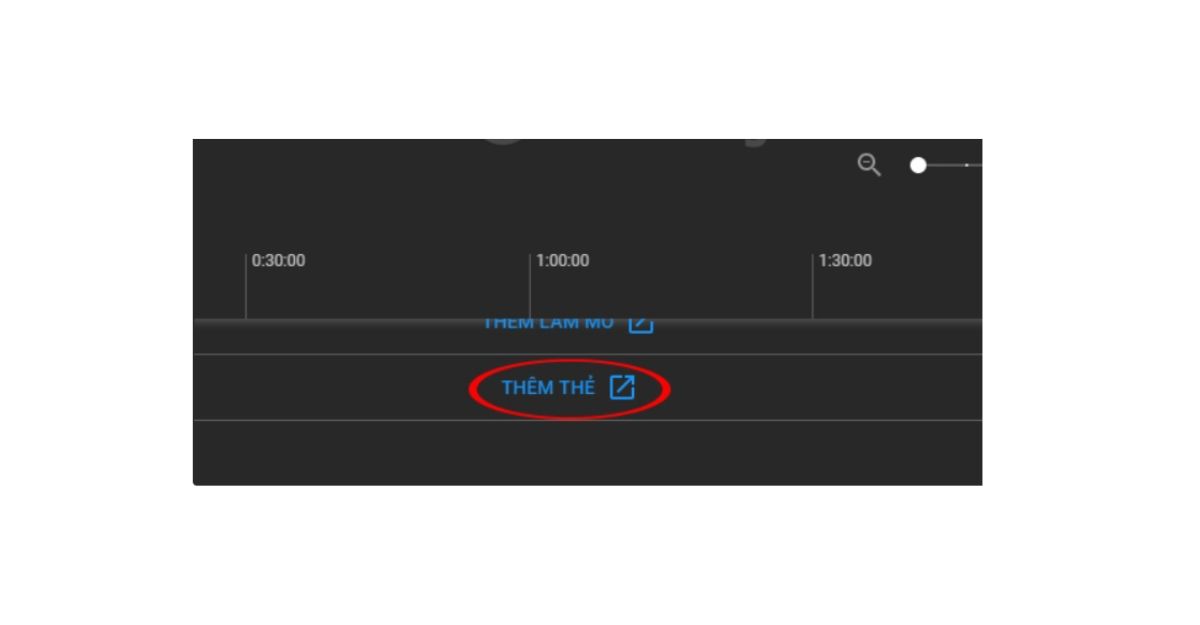
2. Hướng dẫn chỉnh hiệu ứng làm mờ Video
- Bước 1: Đăng nhập vào YouTube Studio.
- Bước 2: Trên góc trên cùng bên trái, chọn “Nội dung”.
- Bước 3: Click vào video mà bạn muốn chỉnh sửa.
- Bước 4: Chọn “Trình chỉnh sửa”.
- Bước 5: Nhấp vào “Làm mờ một phần trong video” và chọn “Làm mờ khuôn mặt”.
- Bước 6: Sau khi quá trình xử lý hoàn tất, chọn khuôn mặt mà bạn muốn làm mờ và nhấn “Áp dụng”.
- Bước 7: Sử dụng chuột để kéo và điều chỉnh vùng làm mờ.
- Bước 8: Nhấn “Lưu” để hoàn thành
Để tạo ra những video hấp dẫn và thu hút người xem trên YouTube, bạn có thể sử dụng các phần mềm đơn giản và phổ biến để chỉnh sửa. Tùy thuộc vào kiến thức và khả năng sử dụng, cũng như chất lượng video, bạn có thể lựa chọn và tự chỉnh sửa video để kiếm tiền. Hy vọng qua bài viết của Công Ty Quảng Cáo Marketing Online Limoseo bạn đã biết cách sửa video trên youtube. Chúc bạn thành công.

